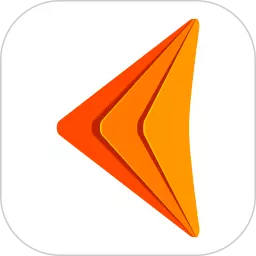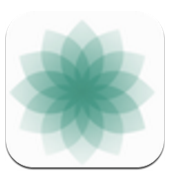电脑系统升级方法详解
2025-05-31 12:06:03来源:9gapp编辑:佚名
随着科技的不断发展,操作系统的新版本不断推出,带来了性能优化、安全增强以及对新硬件和软件的支持。为了确保你的电脑能够享受到这些改进,系统升级变得尤为重要。本文将为你提供一份详细的电脑系统升级与下载指南,帮助你顺利完成这一过程。
一、系统升级前的准备
1. 确认硬件要求
在升级系统之前,首先要确认你的电脑硬件是否符合新系统的最低要求。这些信息通常可以在操作系统的官方网站上找到。确保你的电脑硬件达标,避免因硬件不足导致升级失败或性能不佳。
2. 备份重要数据
系统升级过程中,数据丢失的风险始终存在。因此,在升级前务必备份所有重要数据,包括文档、图片、视频等。可以使用外部硬盘、云存储等方式进行备份,确保数据安全。
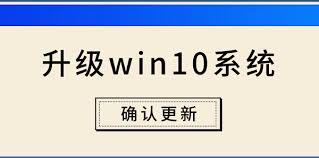
3. 关闭不必要的程序
在升级系统前,关闭可能影响升级的程序,如杀毒软件、系统优化软件等。这些程序可能会干扰升级过程,导致升级失败或系统异常。
二、主流操作系统的升级方法
1. windows系统升级
- 通过windows update升级:

- 打开电脑的设置界面,点击“更新和安全”。
- 在“windows更新”右侧点击“检测更新”按钮。
- 系统会自动检测可用的更新,并按照提示进行安装。
- 使用安装介质升级:
- 下载windows的iso文件,并使用工具(如media creation tool)将其制作成可启动的u盘安装盘。
- 将u盘插入电脑,重启并进入bios设置,选择u盘启动。
- 按照安装向导的指示进行操作,选择升级现有系统或全新安装。
2. macos系统升级
- 通过mac app store升级:
- 打开mac app store,搜索你想要升级的macos版本。
- 点击“获取”按钮,下载将自动开始。下载完成后,系统会提示你安装,按照提示进行安装即可。
- 使用安装介质升级:
- 下载相应的macos安装程序,并使用工具将其写入u盘,制作启动盘。
- 重启mac,按住“option”键选择u盘启动,按提示安装macos。
3. linux系统升级
- 使用包管理器升级:
- 根据使用的linux发行版,使用相应的包管理器(如apt、yum、dnf等)来更新系统软件包。
- 例如,在debian/ubuntu系统中,可以使用命令“sudo apt update”和“sudo apt upgrade”来更新系统。
- 发行版特定升级工具:
- 对于需要升级到新版本的linux发行版,可以使用发行版特定的升级工具(如do-release-upgrade)。
三、注意事项
1. 检查硬件兼容性
在升级系统前,务必检查硬件兼容性,确保新系统能够支持你的电脑硬件。否则,可能会导致硬件无法正常工作或性能下降。
2. 更新驱动程序
系统升级后,部分硬件驱动程序可能需要更新以确保兼容性。可以在设备管理器中检查驱动程序状态,并根据需要更新。
3. 定期更新系统
系统升级是一个持续的过程。为了确保电脑的安全性和性能,建议定期更新系统,及时修复安全漏洞和性能问题。
四、总结
电脑系统升级是提升电脑性能和安全性的重要途径。在升级前,务必做好充分的准备工作,包括确认硬件要求、备份重要数据、关闭不必要的程序等。同时,根据操作系统类型选择合适的升级方法,并注意在升级过程中遵循相关提示和注意事项。通过合理的升级策略,你的电脑将能够享受到最新的系统功能和性能优化。